自訂多個 UDI 的表格檢視
如果已為其中任何一個表格建立自訂表格檢視,則必須為每個自訂檢視建立兩個篩選器:
• 使用「UDI 提交類型」條件將 UDI 提交限制為單一類型的篩選器。
• 使用「開啟中的工作分派」條件將結果集限制為待定工作分派的篩選器。
如需有關建立篩選器的詳細資訊,請參閱建立及編輯新表格檢視。
1. 在「編輯檢視」視窗中,轉至「設定篩選器」步驟。
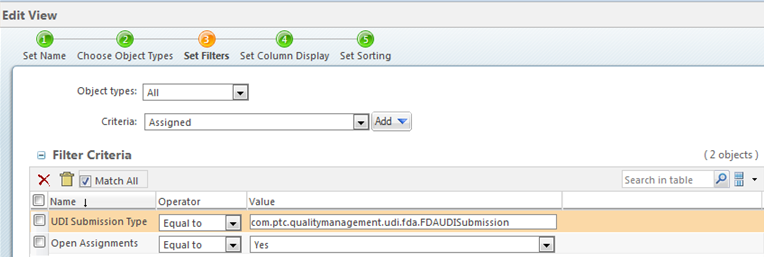
2. 在「篩選器條件」表的「UDI 提交類型」列中,執行以下動作:
a. 從「運算子」清單中,選取「等於」。
b. 在「值」欄位中,輸入您要檢視之類型的值。您可以在「類型及屬性管理」公用程式中找到此值。
3. 在「開啟中的工作分派」列中,執行以下動作:
a. 從「運算子」清單中,選取「等於」。
b. 從「值」清單中選取「是」。
4. 視需要新增其他篩選器條件。
5. 按一下「下一步」完成「編輯檢視」視窗中的步驟。
6. 輸入完資訊後,按一下「確定」。
此程序也適用於透過新增「UDI 超集」物件類型專用篩選器來建立 UDI 超集自訂檢視。